安装附加内存
您的电脑有两个内存插槽,取出底盖即可看到。
MacBook Pro 预装了至少 4 GB 的 1333 MHz 双
倍数据速率
(DDR3) 同步动态随机存取存储器 (SDRAM)。每个内存插槽可以插一条符合以下规格
的
SDRAM 内存条:
Â
双倍数据速率小型双列直插存储器模块
(DDR3) 格式
Â
30 毫米(1.18 英寸)
Â
204 针
Â
2 GB 或 4 GB
Â
PC3-10600S DDR3 1333 MHz 类内存
您可以添加两条
4 GB 内存条,从而达到最多的 8 GB 内存。若要获得最佳性能,请在两个内存插
槽中都安装内存,每个插槽均安装相同规格的内存条。
若要在
MacBook Pro 中安装内存:
1
按照从第
37 页开始的步骤 1 和步骤 2 来移除底盖。
【重要事项】
移除底盖会暴露内部的敏感组件,这些组件易于受到静电干扰。
2
触摸内存组件之前先触摸电脑内部的金属表面来释放您身上的静电。
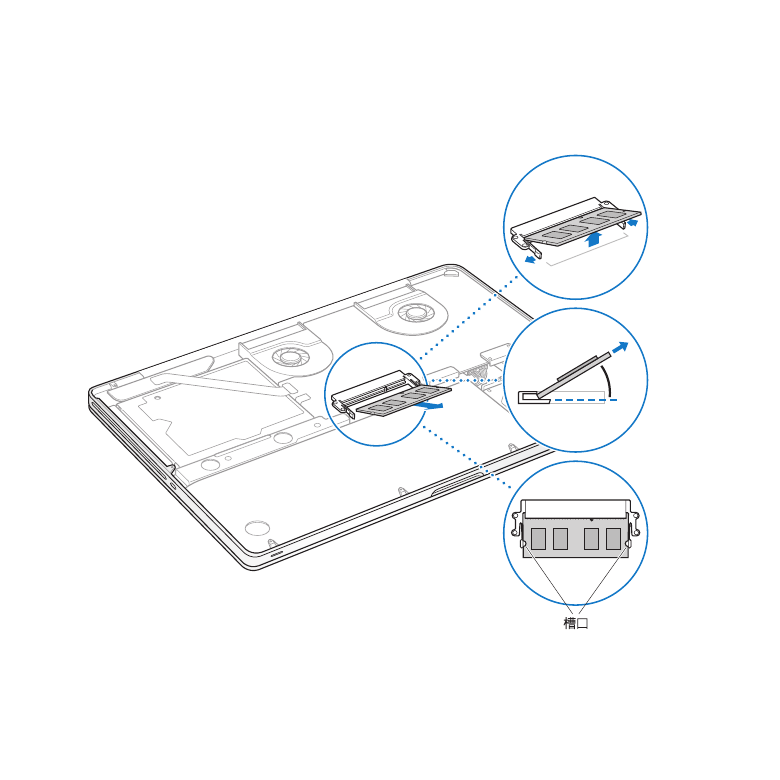
46
第
3 章
增强
MacBook Pro 的性能
3
向外推开内存条两侧上的推出控制杆,以将内存从内存卡插槽中松开。
内存会倾斜弹出。取出内存之前,请确定您看到半圆的舌片。如果没看到,请再次尝试向外推开推
出控制杆。
47
第
3 章
增强
MacBook Pro 的性能
4
握住内存条的舌片将内存条从插槽中取出。
5
取出另一个内存条。
【重要事项】
握住内存条的边缘,不要触摸金属接头。
6
将新的内存条插入内存插槽:
a
将内存条金黄色边缘上的槽口与下方的内存插槽中的槽口对齐。
b
使卡倾斜并将内存推入插槽中。
c
用两个手指稳固均匀地向下按压内存条。当内存正确安装到位时,您会听到轻微的喀哒声。
d
重复上面的步骤以安装附加内存条到顶部插槽中。向下按压内存条以确保它是水平的。
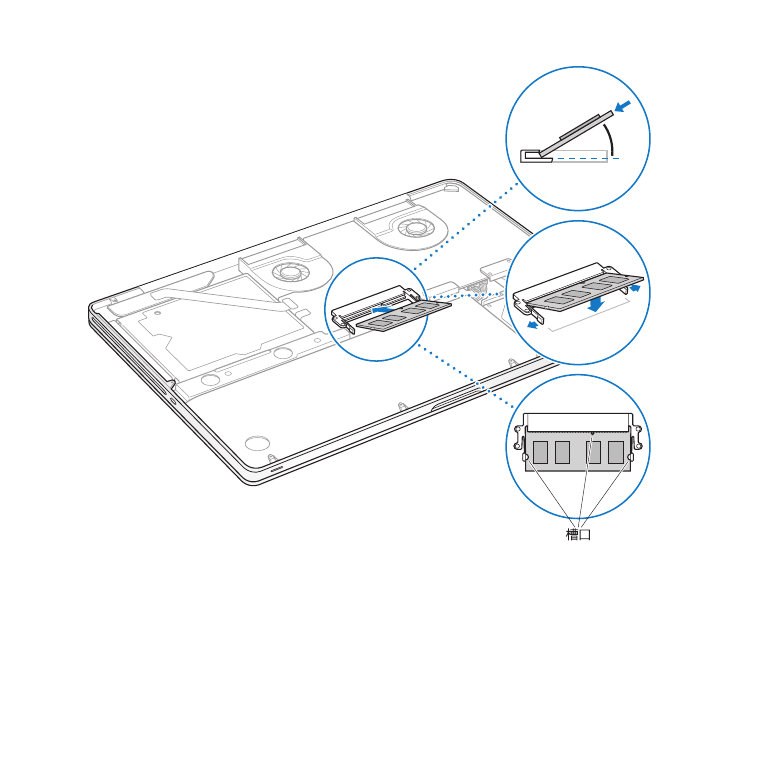
48
第
3 章
增强
MacBook Pro 的性能
7
请按照第
44 页上步骤 10 中的说明装回底盖。
49
第
3 章
增强
MacBook Pro 的性能
确定
MacBook Pro 能识别新内存
在
MacBook Pro 中安装附加内存后,请检查电脑是否可以识别新内存。
若要检查电脑的内存:
1
启动
MacBook Pro。
2
当您看到
Mac OS X 桌面时,请从菜单栏选取苹果菜单 (),然后选取“关于本机”。
若要更详细地查看电脑中已安装的内存,请点按“更多信息”以打开“系统信息”,然后点按“内
存”。
如果
MacBook Pro 不能识别内存或者不能正常启动,请确保您安装的内存与 MacBook Pro 兼容
并已正确安装。
帮助中心
帮助
www.apple.com.cn/support